Cómo eliminar software intrusivo de Avast. Cómo eliminar completamente Avast de tu computadora
- Publicado: 07 de noviembre de 2016
Como cualquier otro software antivirus, Avast, tras desinstalarlo de forma estándar a través del panel de control, deja muchos rastros. La cuestión es que el software que garantiza la seguridad del sistema está profundamente arraigado en archivos y secciones de registro, utilizando módulos de software por separado. Al intentar instalar un nuevo antivirus sobre uno eliminado, se producen errores de instalación. A continuación se muestran métodos que explican cómo eliminar el antivirus Avast y todos sus rastros del sistema.
Antes de eliminar Avast de su computadora, debe desactivar todos los módulos disponibles en ella. Para ello acceda al programa a través de la bandeja o desde un acceso directo en el escritorio y en la ventana que se abre realice las siguientes acciones:
- En el menú principal, seleccione "configuración del programa";
- Dependiendo de la versión del programa, seleccione “solución de problemas” o “búsqueda de fallas”;
- En el menú de controles, busque la línea “Módulo de autodefensa de Avast” y desactívela;
- Haga clic en "Aceptar" y aparecerá una ventana de advertencia sobre el peligro potencial cuando los módulos están deshabilitados; no debe tener miedo.
Desinstalar Avast utilizando utilidades estándar de Windows.
Este método es adecuado para propietarios de sistemas operativos Windows 10, Windows 7 y versiones anteriores. También es eficaz si no hay otro software a mano para eliminar programas y sus componentes. El método consta de tres partes:
Primera parte. Vaya al menú "inicio", seleccione "panel de control" en la columna de la derecha. Dependiendo del tipo, seleccione "programas y características" o la línea "desinstalar programas". A continuación, busque un antivirus por su nombre (avast!), selecciónelo y haga clic en eliminar.
En respuesta, se abrirá la ventana de instalación de Avast, haga clic en "continuar" y "¡desinstalar avast!" Después de completar el proceso de desinstalación, se abrirá una ventana del navegador con el sitio web principal del antivirus. Ciérrelo y reinicie la computadora.
Segunda parte. Una vez que se complete el reinicio, presione la tecla "Win" (bandera de Windows) y la tecla "R" juntas. En respuesta a presionar, aparecerá una ventana con una línea de entrada. Escribimos en él “regedit” y pulsamos el botón “Enter”. Si se abre un cuadro de diálogo que le pregunta si desea permitir cambios, haga clic en "sí". A continuación, se abrirá el Editor del Registro. En esta parte es necesario eliminar las entradas del antivirus que son responsables del funcionamiento del resto de módulos y tareas.
En la parte superior de la ventana, seleccione la pestaña "editar" y el elemento "buscar...". En la ventana que aparece, escriba "ASW" y haga clic en "buscar siguiente". En respuesta, el editor resaltará el resultado encontrado en la columna de la izquierda.
Eliminamos esta carpeta y pulsamos la tecla “f3” para pasar al siguiente objeto encontrado. Después de eliminar el último objeto encontrado, repetimos la operación de búsqueda solo ahora con la palabra "Avast".
La tercera parte. Después de borrar las entradas del registro, debe eliminar todos los archivos restantes del antivirus en el sistema y las carpetas ocultas. Para hacer esto, abra "mi computadora", habrá una barra de búsqueda ubicada en la esquina superior derecha de la ventana. En esta línea escribimos “avast” y pulsamos “enter”. Después de que el sistema busque una palabra determinada, se mostrarán los resultados encontrados. Es necesario eliminarlos todos y reiniciar el sistema.
Después del reinicio, cuando intentas instalar un nuevo antivirus, aparecen notificaciones de error de instalación, debes pasar al siguiente método.
Desinstalar Avast usando una utilidad propietaria.
Si no se puede eliminar con utilidades estándar, necesitará un software propietario creado por los propios desarrolladores del antivirus Avast. Vamos a la web oficial del antivirus y buscamos en el menú el elemento “utilidad para desinstalar un programa”. Descargue el archivo "avast clear". No es necesario instalar este archivo, así que pasemos a iniciar el modo seguro.
Presione las teclas "Win" y "R" juntas, en el cuadro "Ejecutar" que aparece, escriba "msconfig" y presione "enter". En la ventana abierta "configuración del sistema", seleccione la pestaña "descargar". En la columna "opciones de arranque", marque la línea "modo seguro". Haga clic en "aplicar" y "Aceptar", en respuesta a la pregunta del sistema, haga clic en "reiniciar ahora".

Al reiniciar, el sistema entrará en modo seguro con una resolución de pantalla baja. Ahora haga clic derecho en el archivo "avast clear" descargado anteriormente y seleccione la línea "ejecutar como administrador".

Ahora, siguiendo las instrucciones, selecciona el lugar donde instalaste el antivirus, la versión de Avast y haz clic en “eliminar”. Después de la desinstalación, el software le pedirá que reinicie, haga clic en "reiniciar más tarde". Repita los pasos como al principio para abrir la “configuración del sistema”, desmarque la línea “modo seguro”. Haga clic en "Aceptar" y seleccione "reiniciar ahora".
Desinstalar Avast usando software de terceros
Otro método para eliminar completamente un antivirus es utilizar varios programas de desinstalación. No siempre solucionan eficazmente el problema dependiendo del error que se produzca, pero en casos generales pueden eliminar rápida y completamente un programa arraigado. Como ejemplos, se darán 2 programas para eliminar eficazmente el antivirus Avast.

- Desinstalador de Revo. El software tiene una gran lista de funciones y es fácil de usar tanto para principiantes como para usuarios profesionales. Para eliminar un antivirus, búsquelo en la lista de programas instalados y haga clic en "desinstalar". Una vez completado el proceso de desinstalación, el software escaneará el sistema en busca de archivos restantes de Avast. Elimine los archivos encontrados, vacíe la Papelera de reciclaje y reinicie el sistema.
- Limpiador. Este software es capaz no solo de desinstalar software, sino también de limpiar los desechos del sistema y editar la lista de inicio del programa al iniciar el sistema. Para eliminar el antivirus, primero seleccione la pestaña "ejecución automática" y desmarque el antivirus Avast. A continuación, vaya a la pestaña "desinstalación" y desinstale el programa. Luego seleccione “limpieza”, vaya a “programas” y verifique todos los elementos relacionados con el antivirus. Elimine los archivos encontrados y reinicie el sistema.
Promoción del sitio web
Un optimizador privado es mucho más económico que un estudio web. Te ayudaré a llevar tu sitio web al TOP 3 y configurar ventas automáticas. El costo de los servicios incluye auditoría, optimización técnica y SEO del sitio.
OrdenLos usuarios no siempre están satisfechos con el software antivirus gratuito instalado en sus ordenadores, aunque sólo sea por las capacidades limitadas de dichos programas. Por lo general, contienen sólo herramientas básicas que no brindan una protección integral. Es peor cuando pasan por alto amenazas o activan falsas alarmas. Desafortunadamente, Avast Free Antivirus es una de esas aplicaciones. Continúe leyendo para aprender cómo eliminarlo correctamente.
No hay nada particularmente complicado en los métodos propuestos, sin embargo, durante el proceso de desinstalación de este paquete, es necesario prestar atención a algunos matices.
¿Por qué los usuarios abandonan el antivirus gratuito Avast?
Este paquete gratuito provoca una evidente desconfianza entre muchos usuarios. Esto se debe no solo a sus capacidades limitadas para brindar una protección integral de un sistema informático y de los datos personales del usuario. Incluso la naturaleza ilimitada de las herramientas influye en el hecho de que los usuarios, después de utilizar esta aplicación durante un tiempo, intenten desinstalarla por completo.
Lo más triste es que este paquete puede ignorar fácilmente amenazas sospechosas que tienen el estado de aplicaciones confiables, sin siquiera intentar analizar las firmas. El segundo punto, no menos grave, está asociado a los falsos positivos, cuando ni siquiera es posible instalar software oficial en un ordenador (al menos sin desactivar el antivirus al menos temporalmente). Pero eso no es todo. Como muestra la práctica, después de instalar el paquete, los programas ya instalados que antes funcionaban sin problemas pueden dejar de funcionar en el sistema.
Es por eso que mucha gente intenta cambiar a otros paquetes. Pero si instala otro paquete en paralelo, el usuario no recibirá más que conflictos. Como alguien señaló correctamente, es como encerrar a Stalin y a Hitler en la misma habitación (la generación mayor entiende de qué estamos hablando). Por lo tanto, debe comprender claramente cómo eliminar Avast Free Antivirus para que no quede rastro de él. Una desinstalación incompleta o incorrecta también puede provocar situaciones conflictivas.
Cómo eliminar Avast Free Antivirus de su computadora usando herramientas del sistema
Primero, veamos el método de desinstalación más simple, aunque lejos de ser el mejor. ¿Cómo eliminar Avast Free Antivirus usando el kit de herramientas de cualquier versión de Windows? Es sencillo.
Para hacer esto, puede usar su propio desinstalador de antivirus, que puede encontrar a través del menú Inicio, o usar la sección Programas y características, que se encuentra en el Panel de control.

En él, solo necesita resaltar la línea con el nombre del programa y hacer clic en el botón Eliminar en la parte superior. Después de esto, el desinstalador integrado del antivirus (y no el desinstalador de Windows) seguirá funcionando.

Tenga en cuenta: si la eliminación en la versión estándar resulta imposible, es posible que primero deba acceder a la configuración del programa y desactivar la autodefensa. Si esto no ayuda, todas las acciones deberán realizarse en modo de inicio seguro (F8 al inicio, en Windows 10 - reinicie el sistema con opciones de inicio especiales - seleccione reiniciar en el menú Inicio mientras presiona simultáneamente la tecla Shift).
Comprobación de claves de registro
Sea como fuere, este método no permite deshacerse completamente del paquete, ya que las claves del programa permanecen en el registro. ¿Cómo puedo eliminar Avast Free Antivirus de mi computadora para que desaparezcan estas entradas? En este caso, debe llamar al editor apropiado (regedit en la consola Ejecutar).

En él, debe utilizar el motor de búsqueda integrado, al que se llama a través del menú Archivo o mediante la combinación rápida Ctrl + F, y luego establecer el valor "avast" (sin comillas) como criterio. Las claves encontradas, moviéndose de una a otra a través del botón "Buscar siguiente" o presionando la tecla F3, deben eliminarse y luego reiniciar completamente el sistema.
Para evitar limpiar el registro manualmente, puede utilizar utilidades especiales (incluso portátiles) como RegCleaner, que buscará claves incorrectas o residuales y las eliminará automáticamente.
¿Cómo eliminar completamente Avast Free Antivirus usando una utilidad especial?
Pero existe un método más sencillo. La cuestión de cómo eliminar Avast Free Antivirus se puede resolver de forma muy sencilla utilizando la utilidad especial Avastcleaner, que se puede descargar directamente desde el recurso oficial del desarrollador del antivirus.

Con él también todo es sencillo, sin embargo, debe iniciarse EXCLUSIVAMENTE en modo de arranque seguro. Basta con iniciar el programa (se presenta en forma de un único archivo EXE ejecutable, es decir, es portátil), seleccionar el nombre de la versión instalada, activar el inicio de la desinstalación, esperar a que se complete y reiniciar ( al final el propio programa ofrecerá hacer esto).
Eliminar antivirus mediante aplicaciones de desinstalación
Pero para la pregunta de cómo eliminar Avast Free Antivirus, existe otra solución similar que puede usarse no solo para desinstalar este paquete en particular, sino también otros programas, paneles del navegador, componentes del sistema o incluso subprogramas integrados en Windows que no pueden. ser eliminado por cualquier otro medio.
Por supuesto, estamos hablando de paquetes tan potentes como iObit Uninstaller y Revo Uninstaller, sin contar otros programas similares. Usemos la aplicación iObit Uninstaller como ejemplo. La lista de programas instalados es casi idéntica a la lista similar en la sección Programas y características de Windows. Como de costumbre, primero debe encontrar el antivirus y hacer clic en el botón de desinstalación, indicado por el icono de la papelera.

Primero, se inicia el desinstalador integrado del paquete antivirus y, después de la eliminación estándar, deberá utilizar un potente análisis para buscar componentes residuales, entre los que se pueden encontrar archivos, entradas de registro y directorios.
Al finalizar la búsqueda, la propia aplicación marcará por completo todos los elementos. Si esto no sucede, tendrás que elegirlos tú mismo (aunque es poco probable que esto suceda). Luego, para limpiar completamente el sistema, deberá marcar la casilla junto a la opción de destrucción de archivos y hacer clic en el botón Eliminar. Es posible que reciba un mensaje indicando que algunos elementos se eliminarán cuando reinicie. Aceptamos y reiniciamos. Ahora definitivamente podemos ofrecer una garantía del 100% de que Avast se ha eliminado por completo del sistema. Luego podrá instalar cualquier otro paquete antivirus sin temor a conflictos o funcionamiento incorrecto.
Breve resumen
Como puede ver, la cuestión de cómo eliminar Avast Free Antivirus es bastante sencilla de resolver. Para no hacer cosas innecesarias, es mejor descargar inmediatamente una utilidad especial para eliminar el paquete o instalar desinstaladores especiales. Pero la utilidad sólo elimina el antivirus y el desinstalador puede resultar útil en otras situaciones, por lo que es mejor darle preferencia.
En primer lugar, hay que tener en cuenta que ni una sola aplicación se elimina por completo del ordenador utilizando las herramientas estándar de Windows, especialmente el antivirus Avast. Para controlar los procesos de hardware, instala miles de sus componentes en archivos del sistema y en el registro, muchos de los cuales permanecen incluso después de limpiarlos con los desinstaladores pagos más potentes.
Hay tres formas comprobadas de eliminar Avast si no se desinstala. No importa qué sistema operativo tengas instalado: Windows 7 o Windows 10, cada uno de ellos borra completamente todos los datos sin posibilidad de recuperación.
Importante! Primero, debe desactivar la autodefensa de su antivirus. Para hacer esto, abra la configuración de la aplicación y en la sección "Solución de problemas", desmarque la opción "Habilitar módulo de autodefensa de Avast" (consulte la guía paso a paso en las capturas de pantalla).



Método número 1. Eliminación mediante la utilidad Avastclear
El desarrollador proporciona una utilidad de desinstalación especial en el sitio web oficial. Se puede descargar desde el enlace

Pero aquí es importante tener en cuenta las siguientes características.:
1. Antes de descargar Avastclear, debe crear una carpeta separada en su escritorio (por ejemplo, "desinstalador"). Asegúrese de especificar la ruta de ubicación del archivo (C:\Documents and Settings\Administrator\Desktop\uninstaller). Comprueba que esté exactamente ahí. De lo contrario, después de desinstalar Avast, se destruirá toda la información ubicada en la carpeta con el desinstalador.

2. Debe abrir la utilidad en modo seguro de Windows 7 u otros sistemas operativos. El inicio normal puede dañar los archivos del sistema. Por motivos de seguridad, recomendamos crear un punto de restauración (Inicio - Todos los programas - Accesorios - Herramientas del sistema - Restaurar sistema - Crear un punto de restauración - Siguiente - Crear).

Para obtener instrucciones detalladas sobre cómo eliminar Avast usando la utilidad, vea este video:
Método número 2. Desinstalar usando la aplicación Revo Uninstaller
Cualquier usuario que se precie debería tener siempre a mano esta extensión tan útil. Se puede descargar desde el sitio web oficial: www.revouninstaller.com. La distribución es de pago, pero la versión de prueba tiene una validez de 30 días. RUni funciona perfectamente en cualquier sistema operativo, incluido Windows 10. La peculiaridad del programa es que limpia completamente los archivos del sistema y el registro de componentes del software desinstalado y, lo más importante, es seguro.
Apagarse solo
1. Desactive el componente de autodefensa de su antivirus. Abra el desinstalador y seleccione Avast de la lista. Haga clic en el botón Borrar».

2. En el explorador de extensiones, confirma la acción “ desinstalar».

3. Seleccione el comando " Reiniciar más tarde».

4. Establezca el modo "Avanzado" y ejecute " Exploración».

5. Verifique las entradas de registro restantes en negrita y haga clic en " Borrar", entonces " Más».

6. Ahora seleccione todos los archivos y carpetas restantes en su disco local, luego haga clic en el botón Borrar" y espere a que se complete la desinstalación.

7. Finalmente, debes reiniciar tu computadora.

Consejo! Para estar seguro, escanee el registro en busca de "basura" restante utilizando el exclusivo limpiador CCleaner. Tiene muchas características para optimizar el rendimiento de su computadora. La versión gratuita está disponible en el sitio web oficial.

Método número 3. Cómo eliminar Avast de su computadora si no se puede eliminar
Esta opción es algo similar al proceso de desinstalar un antivirus usando Revo Uninstaller. Pero lo eliminaremos utilizando los medios estándar de Windows 7, XP, Vista, 8 o Windows 10. La secuencia de acciones es la misma en todos los sistemas operativos.
¡Ten cuidado! Este método está destinado a usuarios avanzados, pero esto no quiere decir que sea el mejor. Los dos primeros métodos no son menos efectivos.
Recomendamos usarlo como último recurso, por ejemplo, si no es posible descargar la utilidad Avastclear o el desinstalador Revo Uninstaller. ¡Siga todos los puntos de nuestras instrucciones con mucho cuidado y no haga nada por su cuenta! De lo contrario, no garantizamos el correcto funcionamiento del sistema después de eliminar Avast.
1. Cree un punto de restauración del sistema y desactive el módulo de autodefensa del antivirus, como se muestra en el método 1.
2. Sigue el siguiente camino: - - Instalación y eliminación de programas. . En la lista de software instalado, busque Avast y haga clic en " Borrar" A continuación, siga las instrucciones del conductor.

3. Después de la desinstalación, vaya nuevamente al menú " Comenzar" y ve al director del equipo " Ejecutar».

4. En la línea de la ventana que se abre, escriba " regedit"(sin comillas).

5. En el Editor del Registro, abra el menú contextual " Editar" y seleccione " Encontrar…».

6. Ingrese la consulta "avast" en la búsqueda.

7. Elimine todas las carpetas y archivos encontrados con la palabra "avast". Busque una y otra vez presionando la tecla F3 hasta que no quede ni un solo componente del programa en el registro.

8. El siguiente paso es limpiar el sistema. Abre el menú " Comenzar" y seleccione la sección " Buscar" Especifique la ubicación del estudio " Unidad local C».

9. Seleccione el alcance del motor de búsqueda " Archivos y carpetas" e introduzca la palabra "avast" en las líneas.


10. Seleccione todos los elementos encontrados y elimínelos. Si por alguna razón algunos archivos no se destruyen, puede utilizar la excelente aplicación Unlocker, que está diseñada para Windows 7, XP y versiones más recientes, incluido el último Windows 10.

Importante! No olvide vaciar la Papelera de reciclaje después de todo, reinicie su computadora, escanee el registro y limpie el sistema con CCleaner. Si tiene miedo de sufrir daños, primero descargue Play Market para su computadora, instale un emulador y practique en una máquina virtual.
Muchos programas antivirus se protegen a sí mismos y a sus archivos contra la eliminación; de lo contrario, serían vulnerables a los virus. Avast no es una excepción.
Escribimos sobre este antivirus en, destacando sus diversas ventajas. Sin embargo, también tiene un inconveniente: no es tan fácil de eliminar.
Funciones de protección antivirus de Avast
- La configuración predeterminada del programa antivirus Avast protege automáticamente contra su eliminación. El problema se soluciona desactivando esta protección. Cómo hacer esto se describirá en nuestro primer método de eliminación de Avast.
- Si intenta desinstalar Avast "incorrectamente", definitivamente quedarán varias entradas con sus parámetros en el registro, lo que hará imposible instalar otro programa antivirus hasta que se borre del registro la mención del programa antivirus Avast y se eliminen manualmente los restos. de Avast no será fácil. Para limpiar el registro, es conveniente utilizar un programa CCleaner bastante simple, que elimina todas las entradas innecesarias del registro. Además, Avast se puede eliminar por completo directamente utilizando este programa, que se analizará en el segundo método.
- La cuestión de cómo deshabilitar Avast no es la más fácil, además, el paquete estándar de este programa no ofrece la posibilidad de eliminarlo, ya que no contiene un archivo como uninstall.exe. Pero en Internet puede descargar por separado la utilidad de desinstalación de Avast, reiniciar su computadora o computadora portátil en modo seguro, ejecutar la utilidad y, siguiendo las instrucciones, realizar una desinstalación completa. Este método también se analizará con más detalle a continuación.
¿Por qué es necesario desinstalar Avast correctamente?
En primer lugar, si desea reemplazar un Avast corrupto por una versión que funcione normalmente.
En segundo lugar, si desea instalar otro programa antivirus (la presencia de dos o más programas antivirus diferentes en el mismo ordenador al mismo tiempo puede provocar un conflicto de software).
En tercer lugar, su licencia de Avast puede caducar.
Desactivar la autodefensa de Avast
Para que luego no tenga que limpiar el registro después de un intento fallido de eliminar Avast Internet Security de la forma más habitual, eliminando la carpeta (por qué no es adecuada para Avast, consulte más arriba), necesita saber cómo deshabilitar el Módulo de autodefensa de Avast.
Para hacer esto, inicie Avast y vaya a "Configuración".


En la ventana que se abre, desmarque la casilla junto al elemento de la lista "¡Habilitar módulo de autodefensa de Avast!".

Ahora Avast se puede desinstalar de forma segura a través del panel de control o simplemente desde la carpeta "Archivos de programa".
Si de repente, después de la desinstalación, todavía surgen problemas con la instalación de un nuevo antivirus o una nueva versión de Avast, aún tendrá que limpiar el registro. Para ello es adecuado el programa CCleaner, del que hablaremos más adelante.
Desinstalar Avast usando CCleaner
También puede desactivar el antivirus Avast utilizando una utilidad especial. Primero, descarguemos e instalemos un software gratuito llamado CCleaner: este será nuestro programa de eliminación de Avast, que le ayudará no solo a eliminar el antivirus en sí, sino también sus archivos temporales, limpiar los archivos de registro que ha modificado y los recordatorios sobre él en el registro. .
Hay otros análogos, pero una minoría de ellos cobra y la mayoría no puede hacer todo lo que necesitamos.
La utilidad especial de desinstalación de Avast (o mejor dicho, el desinstalador), que debe descargarse por separado (como ya se mencionó, no está incluida en Avast), hace su trabajo, pero después de que funcione, es recomendable limpiar el registro con CCleaner. u otro registro de programa de limpieza Por lo tanto, bastará con un programa CCleaner, que seguirá siendo útil en el futuro.
Entonces, instale CCleaner.
Lancemos.
A continuación, en la lista de la izquierda, seleccione la sección "Servicio", busque en la lista lo que necesita eliminarse (Avast! Free Antivirus), selecciónelo y haga clic en el botón "desinstalar", que se encuentra en la página principal. ventana del programa a la derecha.

Confirmamos todo lo que nos escriben allí.


Cerramos el programa, vamos al menú Inicio y reiniciamos nuestro ordenador.
Reiniciemos. Limpieza del registro.
Lanzamos la misma utilidad, CCleaner, seleccionamos la sección "Registro".

Haga clic en el botón "Buscar problemas" y luego en "Reparar". No guardamos copias de seguridad de los cambios en el registro.


Esperamos, reiniciamos… y listo, ¡la máquina queda libre de Avast!
Desinstalación de Avast para Windows XP, Vista, 7
Para hacer esto, aún necesitaremos la utilidad CCleaner para limpiar el registro después de desinstalar Avast (especialmente si olvidó quitar su protección antes de desinstalar).
Nos dirigimos al menú “Inicio”, allí abrimos “Panel de control”, en él seleccionamos “Desinstalar programas”.

Se abre la utilidad estándar de Windows para desinstalar programas. Es muy sencillo de utilizar y fácil de entender. Esto es lo que necesitamos.
En la lista que se abre, seleccione el mismo Avast, encima de la lista de programas, haga clic en el botón "Eliminar/Cambiar". En la siguiente ventana que se abre, seleccione "Eliminar" y luego confírmelo.



Cierre la utilidad "Desinstalar programas", abra el CCleaner que ya amamos y limpie el registro. En el menú del lado izquierdo, seleccione "Registro" y en la parte inferior haga clic en el botón "Buscar problemas". Esperamos. Haga clic en "Reparar".


Haga clic en "Análisis".

Esperamos hasta que finalice, pulsamos en “Limpieza”, y confirmamos el borrado.
Reinicia la computadora. ¡Todo! Puede instalar de forma segura un nuevo antivirus.
Características de la eliminación de Avast en Windows 8
En Windows 8, a diferencia de otros sistemas operativos Windows, no existe el menú Inicio en el lugar habitual para todos.
Mientras está en el escritorio, abra el menú del lado derecho y seleccione "Opciones". Seleccione "Panel de control".
En la sección "Programas", seleccione "Desinstalar programas".
En realidad, eso es todo. Espero que no tengas ningún problema.
Si decide cambiar a otro antivirus, lo más probable es que encuentre algún problema. Consiste en que el nuevo antivirus no se instala hasta que el anterior + todos sus archivos se eliminan del registro del sistema. ¿Cómo puedes eliminar completamente todo esto de tu computadora si, por ejemplo, usaste el antivirus Avast? Nuestro artículo discutirá este procedimiento.
La forma más común de eliminar todos los programas y antivirus:
- Abriendo el menú " Comenzar».
- Ir a la pestaña " Panel de control».
- Apertura " Programas y componentes».
- Busque el antivirus Avast instalado en su computadora y elimínelo usando el botón " Borrar».
Con este método, puede eliminar casi cualquier antivirus. Sin embargo, al instalar un nuevo antivirus, aparece un mensaje que indica que no se puede instalar debido a la presencia de un Avast aparentemente eliminado en el sistema. Surge la pregunta, ¿qué hacer a continuación?
El problema es estándar: Avast borra todos sus archivos, pero el registro donde se registran sus parámetros permanece intacto. Para eliminar completamente Avast de su computadora, se recomienda utilizar uno de los tres métodos que se describen a continuación.
primera manera
Después de esto, puedes continuar con la eliminación estándar del antivirus.
Segunda manera
- Ir al menú " Comenzar", y presione el comando " Ejecutar».
- Se abrirá una ventana en la que deberás ingresar “ regedit"(registro) y haga clic en " DE ACUERDO».
- En la ventana que se abre, seleccione " Editar", y luego " Encontrar", o presione el atajo de teclado Ctrl+F. Aparecerá una ventana con la configuración de búsqueda.
- Debes ingresar la palabra “ avast" y deja una marca junto a " Nombres de sección", entonces presione " encontrar siguiente».
- Después de encontrar la sección o parámetro de Avast, presione el botón " Borrar» y seguir buscando.
- Si es imposible eliminar estos datos, debe iniciar sesión en modo seguro y repetir las operaciones realizadas.
- Para cargar el Modo seguro, al encender la computadora, presione el botón " F8" y seleccione " Modo seguro».

Si no encuentra más opciones, reinicie su computadora. Después de lo cual podrá instalar de forma segura un nuevo antivirus.
Tercera vía
Hagamos una reserva de inmediato de que el tercer método para eliminar el antivirus Avast implica el uso de una utilidad llamada Muy claro. Se puede descargar desde el enlace del sitio web oficial del desarrollador del antivirus.

¡Eso es todo! El antivirus Avast se eliminará con éxito de su computadora. Ahora podrás instalar un nuevo sistema de protección antivirus sin ningún problema.
 Rayas verticales en la pantalla.
Rayas verticales en la pantalla. ¿Cómo puedo abrir la extensión (archivo) DMG en Windows?
¿Cómo puedo abrir la extensión (archivo) DMG en Windows? Resolviendo los principales problemas del juego Rust Experimental.
Resolviendo los principales problemas del juego Rust Experimental. Los mejores auriculares Bluetooth para tu teléfono
Los mejores auriculares Bluetooth para tu teléfono Level One es un servicio de selección de conferencias sobre arte, arquitectura y música clásica.
Level One es un servicio de selección de conferencias sobre arte, arquitectura y música clásica.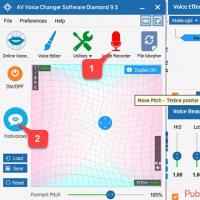 Los mejores programas para grabar audio desde un micrófono.
Los mejores programas para grabar audio desde un micrófono.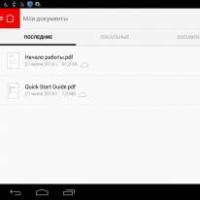 Revisión de suites ofimáticas para Android: elegir la mejor aplicación de Office para Android
Revisión de suites ofimáticas para Android: elegir la mejor aplicación de Office para Android